Actualizat în aprilie 2024: Nu mai primiți mesaje de eroare și încetiniți sistemul dvs. cu instrumentul nostru de optimizare. Ia-l acum la acest link
- Descărcați și instalați instrumentul de reparare aici.
- Lasă-l să-ți scaneze computerul.
- Instrumentul va face atunci reparați computerul.

YouTube oferă diferite moduri de vizionare a videoclipurilor pe computere desktop. Puteți viziona videoclipuri YouTube online în mini player, teatru și modul ecran complet. Dar din diverse motive, vă împiedică să vizionați videoclipuri în modul ecran complet. Browserele învechite, datele stocate în cache și extensiile de browser defecte sunt câteva dintre motivele pentru eroarea „Ecranul complet YouTube nu funcționează”.
În acest articol, vă vom ajuta să rezolvați această problemă și vă vom permite să vizionați videoclipuri YouTube în modul ecran complet. Aici, vom acoperi metodele de rezolvare a problemei YouTube Full Screen Nu funcționează.
Care este cauza pentru care YouTube nu funcționează în modul ecran complet?
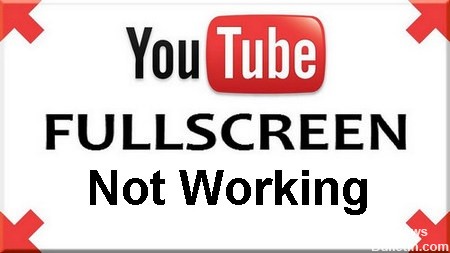
- Dacă utilizați două monitoare și YouTube nu se deschide în modul ecran complet, probabil că se datorează temelor instalate în Chrome.
- Există o nepotrivire între memoria cache a browserului salvat și datele dvs. Vă putem reseta cookie-urile și memoria cache și să vedem dacă asta rezolvă problema.
- Aveți două playere Flash instalate în browser. Acesta este cel mai frecvent motiv pentru care o fereastră nu afișează ecranul complet, deoarece cei doi jucători sunt în conflict.
Cum repar faptul că modul ecran complet al YouTube nu funcționează?
Actualizare aprilie 2024:
Acum puteți preveni problemele computerului utilizând acest instrument, cum ar fi protejarea împotriva pierderii fișierelor și a malware-ului. În plus, este o modalitate excelentă de a vă optimiza computerul pentru performanțe maxime. Programul remediază cu ușurință erorile obișnuite care ar putea apărea pe sistemele Windows - nu este nevoie de ore întregi de depanare atunci când aveți soluția perfectă la îndemână:
- Pasul 1: Descărcați Instrumentul pentru repararea și optimizarea calculatorului (Windows 10, 8, 7, XP, Vista și Microsoft Gold Certified).
- Pasul 2: Faceți clic pe "Incepe scanarea"Pentru a găsi probleme de registry Windows care ar putea cauza probleme la PC.
- Pasul 3: Faceți clic pe "Repara tot"Pentru a rezolva toate problemele.

Ștergeți datele browserului dvs
- Deschideți browserul Chrome, faceți clic pe butonul cu trei puncte și selectați.
- Selectați Alte instrumente -> Ștergeți datele browserului.
- Se va deschide o fereastră nouă.
- Din meniul drop-down Interval de timp, selectați All Clock, activați toate opțiunile și faceți clic pe Clear Data.
- Acum reporniți browserul Chrome.
Reinstalați Chrome
- Apăsați Win + R, tastați appwiz.CPL în caseta de dialog și apăsați Enter.
- Găsiți Google Chrome în listă, faceți clic dreapta pe el și selectați Dezinstalare.
- Acum descărcați cea mai recentă versiune a fișierului de instalare Google Chrome de pe site-ul oficial.
- Rulați fișierul executabil și instalați-l.
Verificați setările de conținut
- Deschideți browserul Chrome, faceți clic pe butonul cu trei puncte, apoi selectați Setări.
- Parcurgeți partea de jos a paginii și faceți clic pe Advanced.
- Accesați Confidențialitate și securitate și faceți clic pe Setări site.
- Apoi selectați Conținut protejat. Aici veți găsi două butoane de comutare, ambele ar trebui să fie activate.
- În cele din urmă, reporniți browserul.
Sfat expert: Acest instrument de reparare scanează arhivele și înlocuiește fișierele corupte sau lipsă dacă niciuna dintre aceste metode nu a funcționat. Funcționează bine în majoritatea cazurilor în care problema se datorează corupției sistemului. Acest instrument vă va optimiza, de asemenea, sistemul pentru a maximiza performanța. Poate fi descărcat de Faceți clic aici
Întrebări Frecvente
De ce nu funcționează modul ecran complet al YouTube?
Un browser învechit, datele stocate în cache și extensiile de browser defecte sunt câteva dintre motivele acestei erori.
Care este motivul pentru care modul ecran complet al YouTube nu funcționează?
Dacă utilizați două monitoare și YouTube nu se deschide în modul ecran complet, cel mai probabil se datorează temelor instalate în Google Chrome. Există, de asemenea, o nepotrivire între memoria cache a browserului salvat și datele dvs.
Cum pot remedia faptul că YouTube nu funcționează în modul ecran complet?
- Deschideți browserul Chrome, apăsați tasta cu trei puncte și selectați.
- Selectați Mai multe instrumente -> Ștergeți datele browserului.
- Se va deschide o fereastră nouă.
- Din meniul drop-down Interval de timp, selectați All Clock, activați toate opțiunile și faceți clic pe Clear Data.
- Acum reporniți browserul Chrome.


